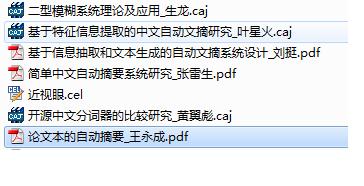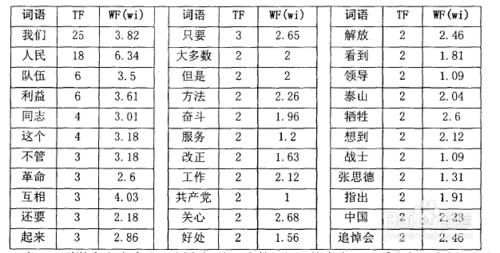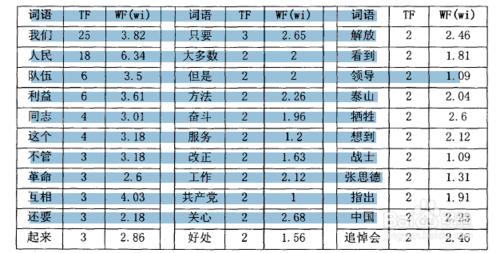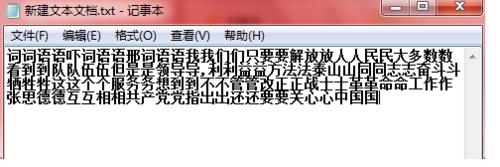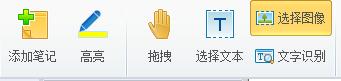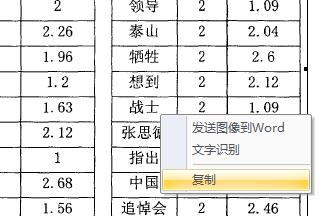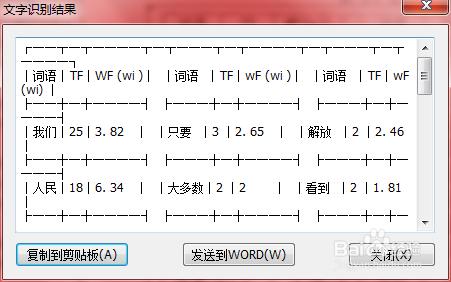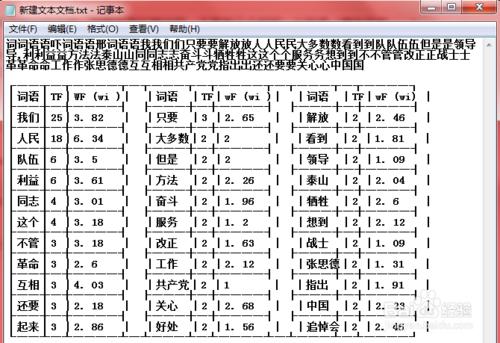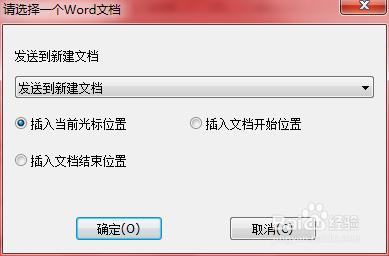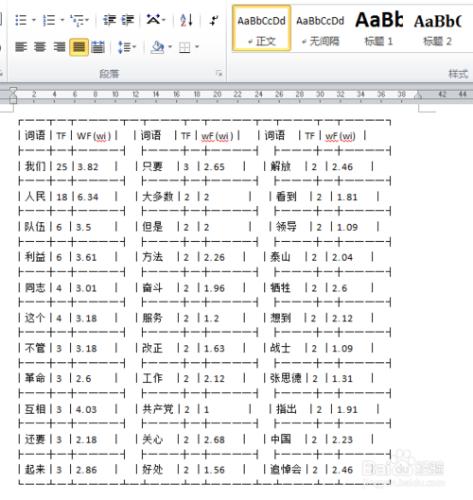不知道你有木有遇到過這種情況,下載一篇PDF格式或者CAJ格式的文件(至於其它格式我自己沒有試過,你們可以自己試試看)閱讀時,看到裡面有以圖片形式存在的表格或者文字內容,自己想要做讀書筆記,想複製裡面的內容,自己對著敲嫌太麻煩,怎麼辦呢,這裡我給出我自己遇到這個問題的解決辦法,雖然不算特別好,但是覺得還不錯
工具/原料
CNKI E-Learing軟體
電腦
PDF或者CAJ文件
方法/步驟
我們先拿CAJ文件做測試給大家看看,複製的結果可以傳送到指定的Word文件中,也可以複製到剪下板中。首先,我在CAJ文件中發現一張表,想直接複製下來,選擇“選擇文字”工具用滑鼠拉了一下,看到可以被選擇(雖然只能沒有全部選擇下來),很高興,以為可以複製,看到複製的結果,我就意識到自己太天真了。
看到表格被選擇以後,右鍵選擇“複製”,趕緊在一個新建的txt檔案“貼上”下來,下面是結果:看到半天沒明白複製的是什麼,很是苦惱,難道只能一個一個打上去嗎?我不信,看到選擇影象工具,感覺又有希望了。
單擊“選擇影象工具”,出現一個選擇圖示,把整個表“框”在裡面。
選擇好表格以後,右鍵可以看到如下圖的選單,包括“傳送影象到Word”、“識別文字”、“複製”
我這裡選擇識別文字,出現下面的提示框,下面有三個按鈕,分別是“複製到剪下板”、“傳送到Word”、“關閉”,選擇複製到剪下板,我這裡是複製到最開始新建的txt文件方便對比,大家可以根據自己情況選擇傳送到Word或者複製到剪下板。
出現提示框,點選確定即可,到新建的txt文件中貼上下來。雖然格式不是很友好,但是想要的文字和資料全都都被複制下來了。
下面是“識別文字”後選擇“傳送到Word”的情形,大家可以參考一下。直接單擊確定後,可以看到打開了一個新的Word視窗,Word文件內容見下圖,其中可以點選下拉框,將內容傳送到已經存在的Word文件中,自己可以嘗試。
注意事項
以上內容為自己遇到的實際問題解決所得,希望遇到類似問題的你可以找到解決方法,如果的確幫助到你,麻煩投我一票,謝謝!!